Umfragen
Mit der App Umfragen lassen sich entweder Datums- oder Textumfragen erstellen. Einen gemeinsamen Termin für ein Treffen zu finden oder kurz ein Meinungsbild zu einer Fragestellung einzuholen wird damit zum Kinderspiel.
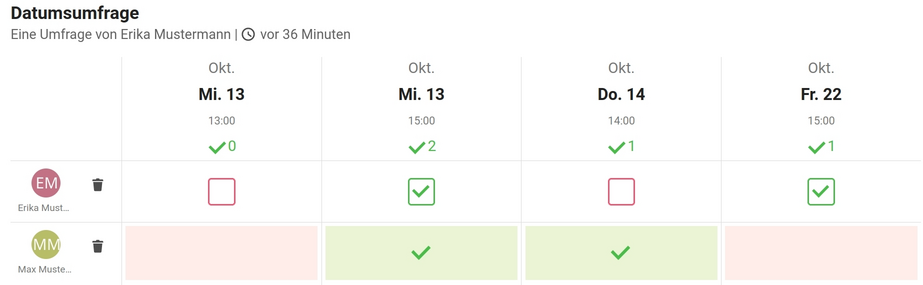
Bildschirmfoto: Datumsumfrage von Nextcloud GmbH [CC BY-SA 4.0]
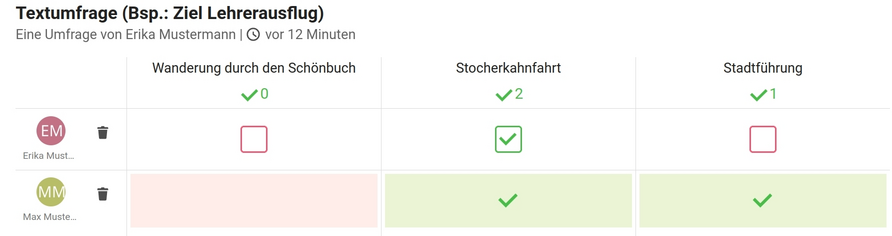
Bildschirmfoto: Textumfrage von Nextcloud GmbH [CC BY-SA 4.0]
Schulische Einsatzmöglichkeiten
- Die Terminfindung für eine Besprechung kann sich, gerade mit Kolleginnen und Kollegen, die selten an der Schule anzutreffen sind, als Herausforderung darstellen. Hier kann eine Datumsumfrage Abhilfe leisten. Ergänzend zu den eingerichteten Terminoptionen kann den Kolleginnen und Kollegen auch erlaubt werden eigene Terminvorschläge hinzuzufügen. Die entsprechende Einstellungsmöglichkeit lässt sich unter den "Optionen" ❸ finden.
- Eine Datumsumfrage lässt sich auch in der Elternarbeit einsetzen, z.B. zur Terminfindung eines Elternabends. Bei der Erstellung einer Umfrage sollte auch immer die Option einer anonymen Umfrage in Betracht gezogen werden.
- Über eine kurze Textumfrage kann die Meinung der Schüler:innen zu einer Fragestellung eingeholt werden. Vorteil einer digitalen Umfrage im Vergleich zu einem Klassengespräch ist hierbei, dass die Schüler:innen sich erst eigene Gedanken machen können und nicht von den bereits vorgebrachten Standpunkten beeinflusst werden.
Anleitung zur Nutzung
Beim Hinzufügen einer neuen Umfrage ❶ wird als erstes ein Umfragetitel vergeben und der Umfragetyp ausgewählt ❷. Man kann zwischen "Datumsumfrage" zur Vereinbarung eines Termins und "Textumfrage" mit frei festlegbaren Optionen auswählen.
Anschließend öffnet sich die Seitenleiste, mit welcher unter "Optionen" ❸, im Falle einer Datumsumfrage, die Datums-Optionen hinzugefügt werden können ❹. Nach Auswahl eines Datums kann eine Startzeit hinzugefügt werden. Sollte neben einer Start- auch eine Endzeit gewünscht sein, muss zuerst oben im Auswahlmenü die Option "Bereich auswählen" aktiviert werden.
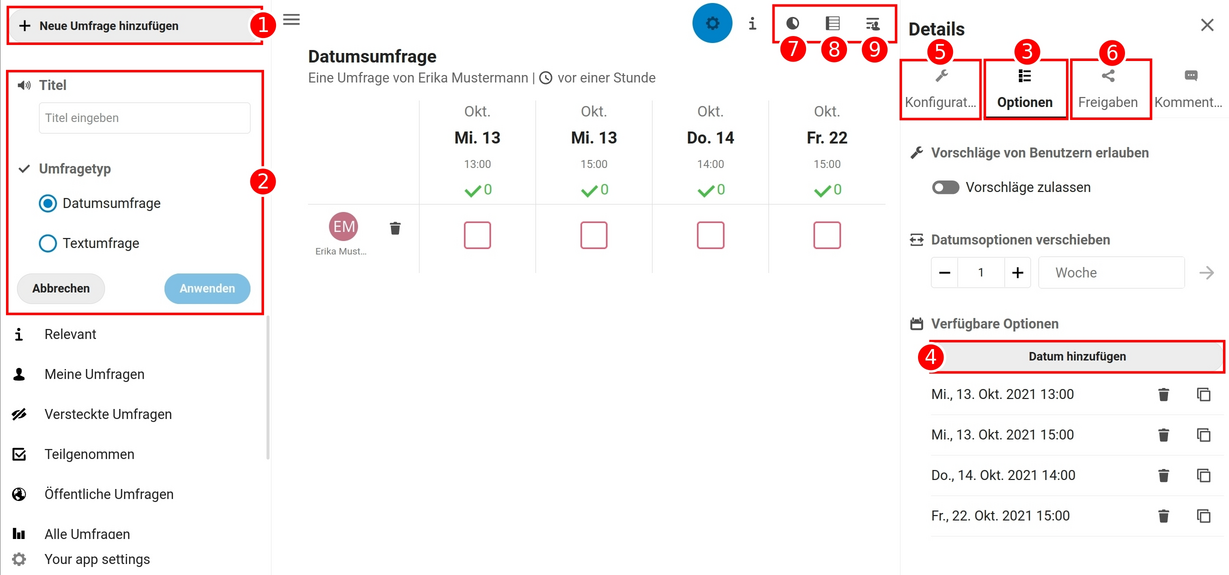
Bildschirmfoto: Konfiguration Datumsumfrage von Nextcloud GmbH [CC BY-SA 4.0]
Im Bereich "Konfiguration" ❺ kann eine Beschreibung für die Umfrage ergänzt und weiterführende Optionen wie z.B. "Anonyme Umfrage", "begrenzte Ja-Stimmen" oder "Endtermin der Umfrage" ausgewählt werden. An gleicher Stelle kann auch die Ergebnisanzeige konfiguriert werden. In manchen Fällen mag es sinnvoll sein, die Ergebnisse z.B. erst nach Abschluss der Umfrage sichtbar zu machen. Schlussendlich muss die Umfrage noch an die gewünschten Personen oder aber auch über einen öffentlichen Link freigegeben werden ❻. Einen Überblick über den Stand der Umfrage lässt sich einfach durch Wechsel zur Ranglisten-Ansicht erhalten ❼. Bei der Anzeige der Umfrage kann zudem zwischen Tabellen- und Listenansicht gewechselt werden ❽. Zur Bearbeitung der Termine oder Freigaben lässt sich jederzeit die Seitenleiste öffnen ❾.
Weiter zu Termine
